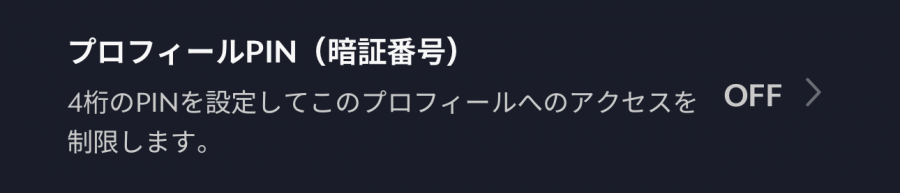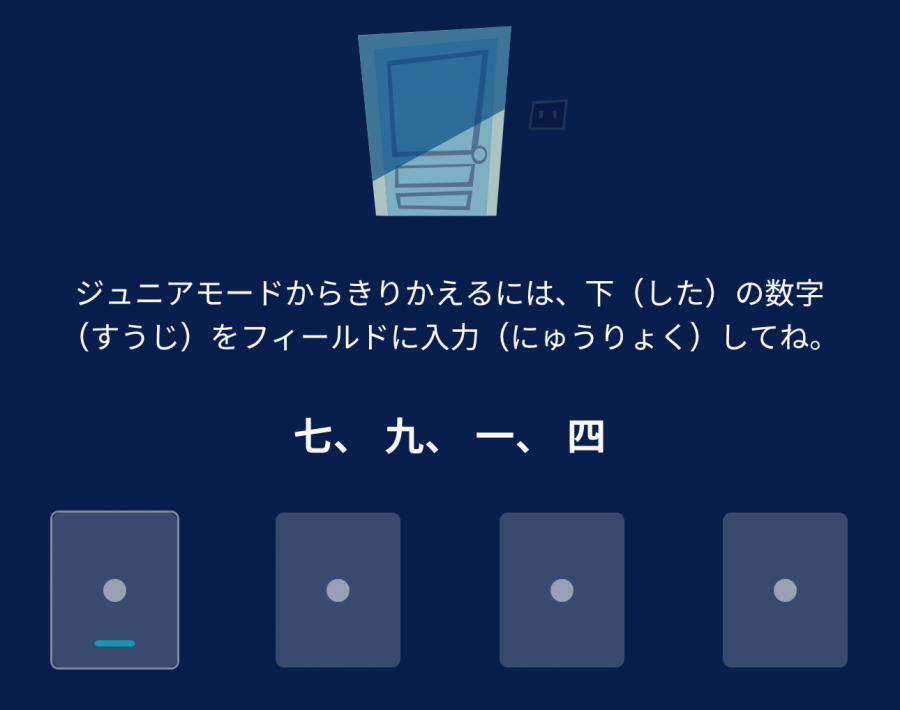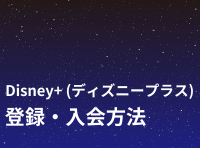家事をしている間など、子どもにタブレットを渡して動画を見せている親御さんは多いでしょう。しかし、大人向けの動画が子どもの目に入らないか不安に思うことはありませんか? そんなとき、「Disney+ (ディズニープラス)」は最適な動画配信サービスです。
ディズニーやピクサーなどのアニメ作品を多く配信している「ディズニープラス」は、子どもと一緒に楽しみたい方におすすめですよ。特に、子どもの年齢に合わせて閲覧制限をかけられることは、親御さんにとって安心材料になるでしょう。
本記事では「ディズニープラス」の年齢制限のかけ方やペアレンタルコントロール機能について、画像付きで解説。お子さんに動画を見せる前に、ぜひ参考にしてください。


「ディズニープラス」年齢制限(ペアレンタルコントロール)設定&解除方法
最終更新日:2024年03月28日
・年額プランは実質2ヵ月無料※
・Hulu | ディズニープラス・セットプランは別々で登録するよりも最大606円お得!
・ドコモ経由で登録すると月額料金と同じ990円分または1,320円分のdポイントが貰える(※ドコモユーザー以外でも登録可)
・ドコモの「ahamo」や「ギガホ」プラン加入者は実質最大6カ月無料
・J:COMとの併用でプレミアムプランが最大3カ月無料
※ドコモからの登録では年額プランはございません

「ディズニープラス」の年齢制限とは?
「ディズニープラス」では、作品ごとに年齢制限が設けられています。まずは「ディズニープラス」の年齢制限について知っておきましょう。
年齢制限は5段階ある
「ディズニープラス」では、全ての作品に5段階の年齢制限が設定されています。
「ディズニープラス」の年齢制限の段階
| G | 全年齢が対象 |
|---|---|
| PG |
12歳未満の子どもが視聴する際 保護者による指導・助言を推奨 |
| 12+ | 12歳以上のみ視聴可能 |
| 15+ | 15歳以上のみ視聴可能 |
| 18+ | 18歳以上のみ視聴可能 |
「12+」「15+」「18+」の指定がある作品は、暴力的な描写などを含む場合があり、段階が上がるにつれ表現は過激になります。
年齢制限を設定していないと、過激な作品を子どもが観てしまう可能性があるでしょう。以下にご紹介する「年齢制限をかける方法」を参考に、対策してください。
年齢制限は再生前の画面で確認できる
それぞれの作品の年齢制限は、動画を再生する前の画面で確かめることができます。
【作品ごとの年齢制限の確認方法】
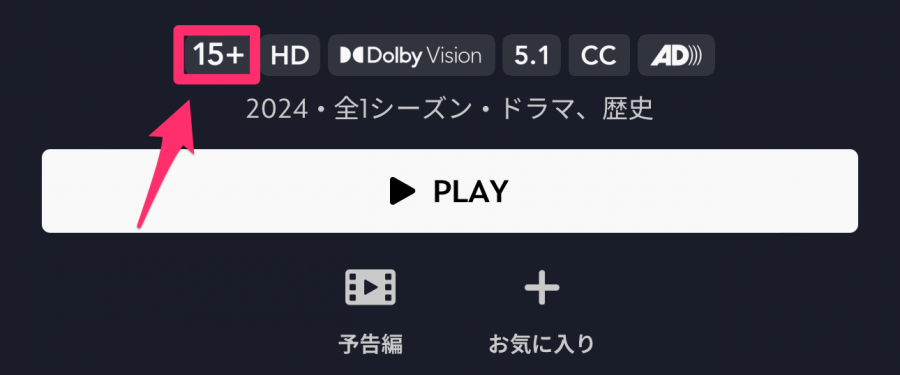
作品(再生)ページには、上記画像のように年齢制限が表示されています。プロフィールで年齢制限を設定していないときはここで確認しましょう。
もしくは、うっかり確認せずに再生した場合でも以下の画像のように動画の冒頭部分で確認できます。
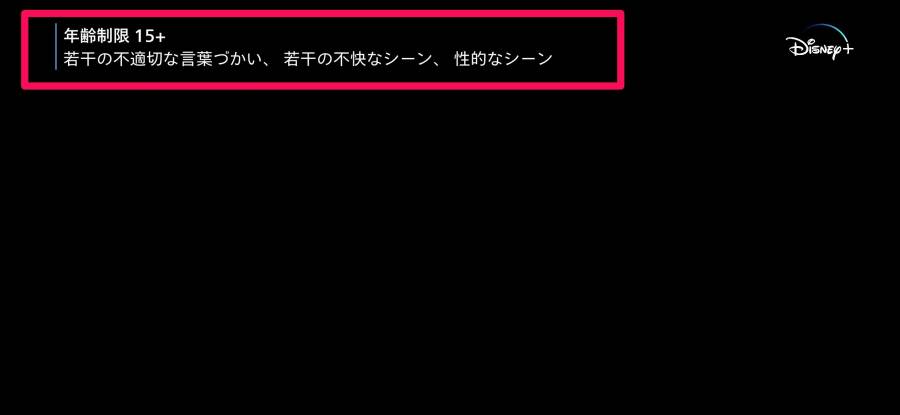
▲動画の再生時に、年齢制限に関するメッセージが表示される。
再生すると、画面左上に5秒ほど年齢制限と注意メッセージが表示されます。子どもに見せたくない動画を誤って再生してしまった場合はすぐに停止しましょう。
「ディズニープラス」で年齢制限をかける方法
ここからは「ディズニープラス」の年齢制限のかけ方を、画像付きで紹介します。年齢制限をかけるためにはプロフィール作成が必須です。すでにプロフィールを作成している人は、「年齢制限をかける方法」の見出しからご覧ください。
プロフィールの作成方法
1.プロフィールを追加する
まずはトップページのアイコンからプロフィール画面に移動し、[プロフィールを追加]をタップ。次に、アバターを選んで名前を入力し、[保存]をタップします。
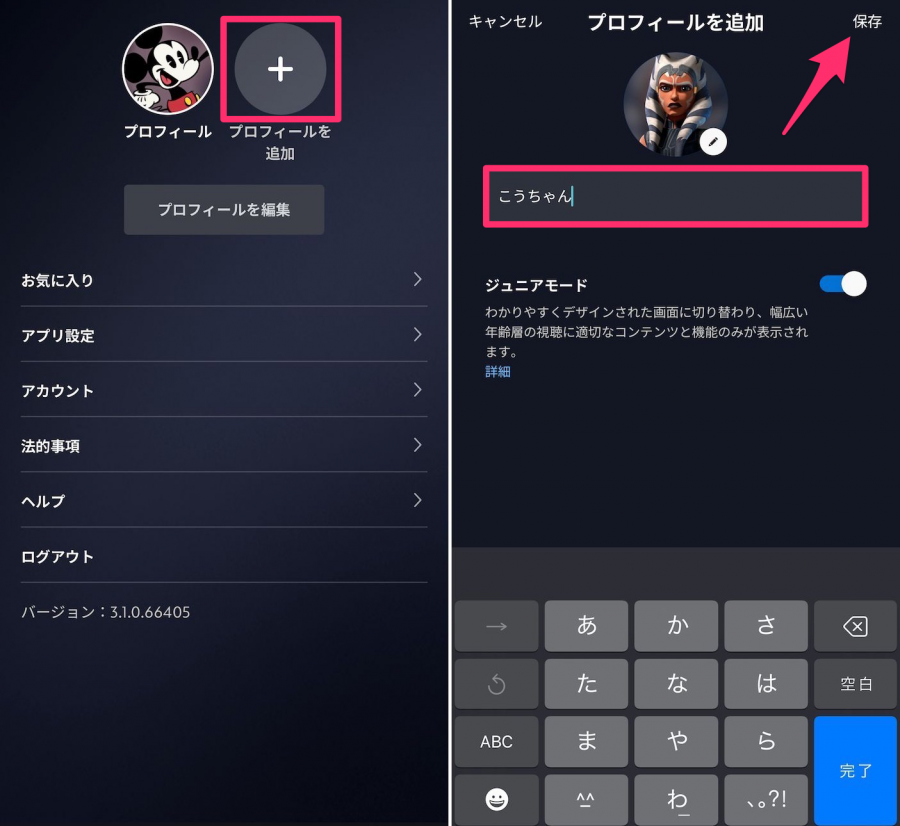
2.プロフィールの追加が完了
[保存]をタップしたあとの画面で、以下の画像のように視聴できる作品の範囲を選びます。ただし細かい設定はできないため、ここではいったん[後で]を選択し、先にプロフィールを完成させます。
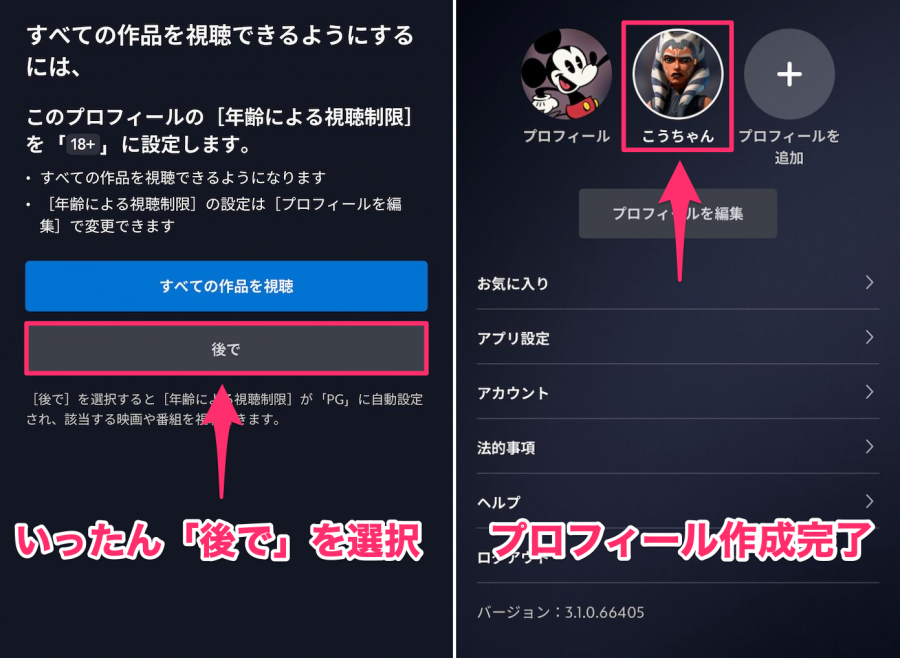
年齢制限をかける方法
1.プロフィールを選択する
プロフィール一覧から[プロフィールを編集]をタップし、年齢制限をかけたいプロフィールのアイコンを選びましょう。
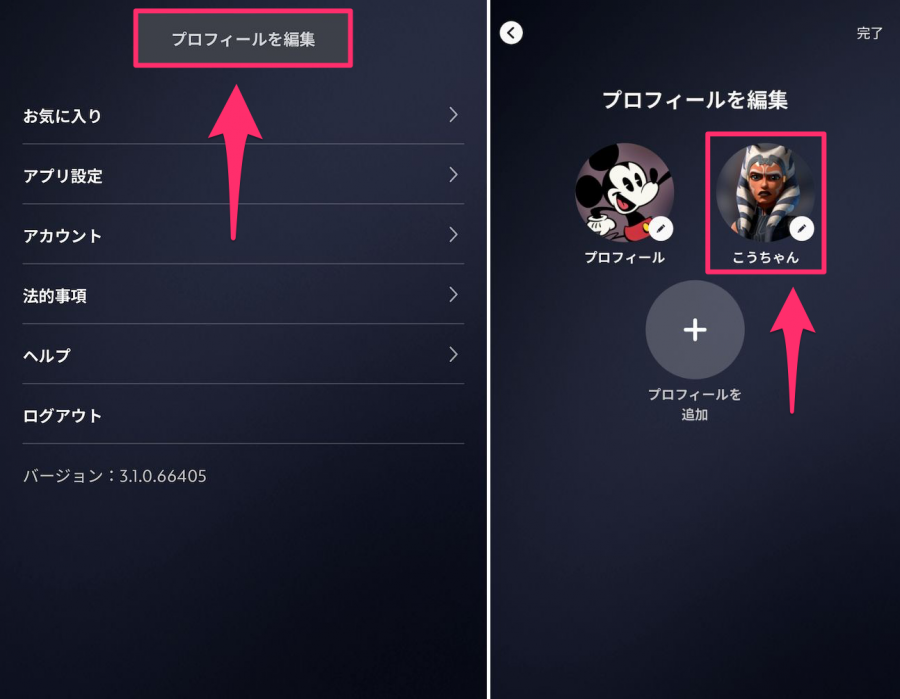
2.年齢制限の設定画面に移動する
下にスワイプして[年齢による視聴制限]をタップするとパスワード入力を求められます。登録時のパスワードを入力すれば、年齢制限の設定画面に移動します。
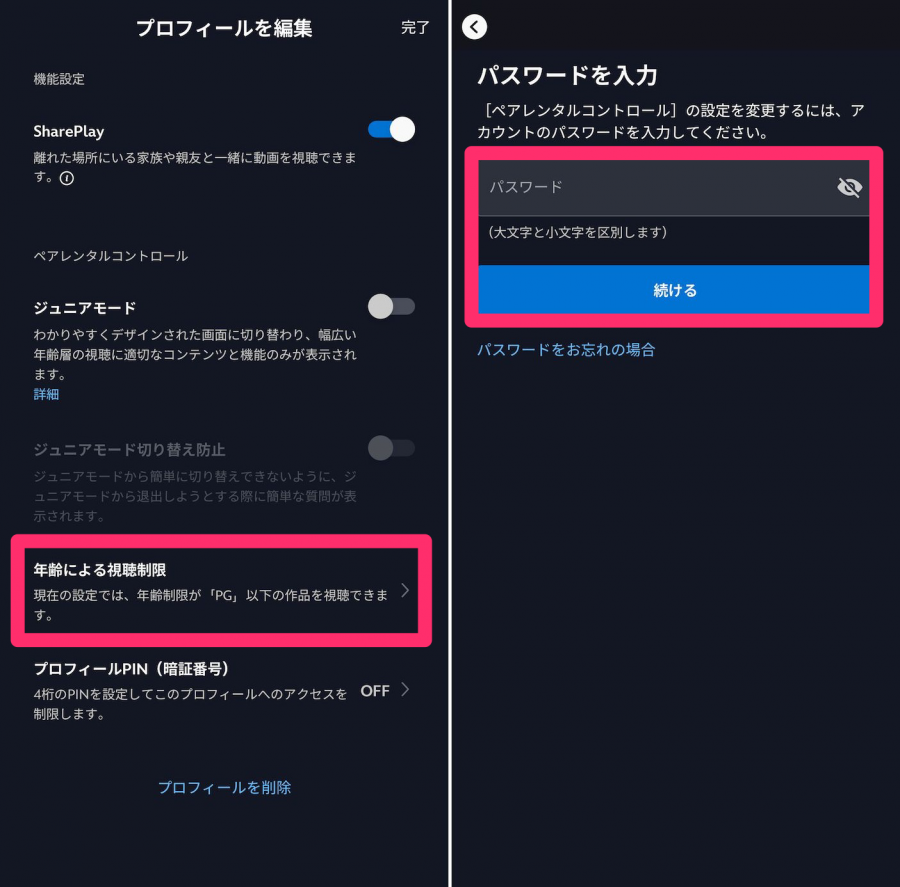
3.年齢制限を設定して完了
5段階の中から制限レベルを選んで[保存]をタップすると、最終確認画面に移動します。下部に「更新しました」と表示されていることを確認したら、右上の[完了]をタップして設定完了です。
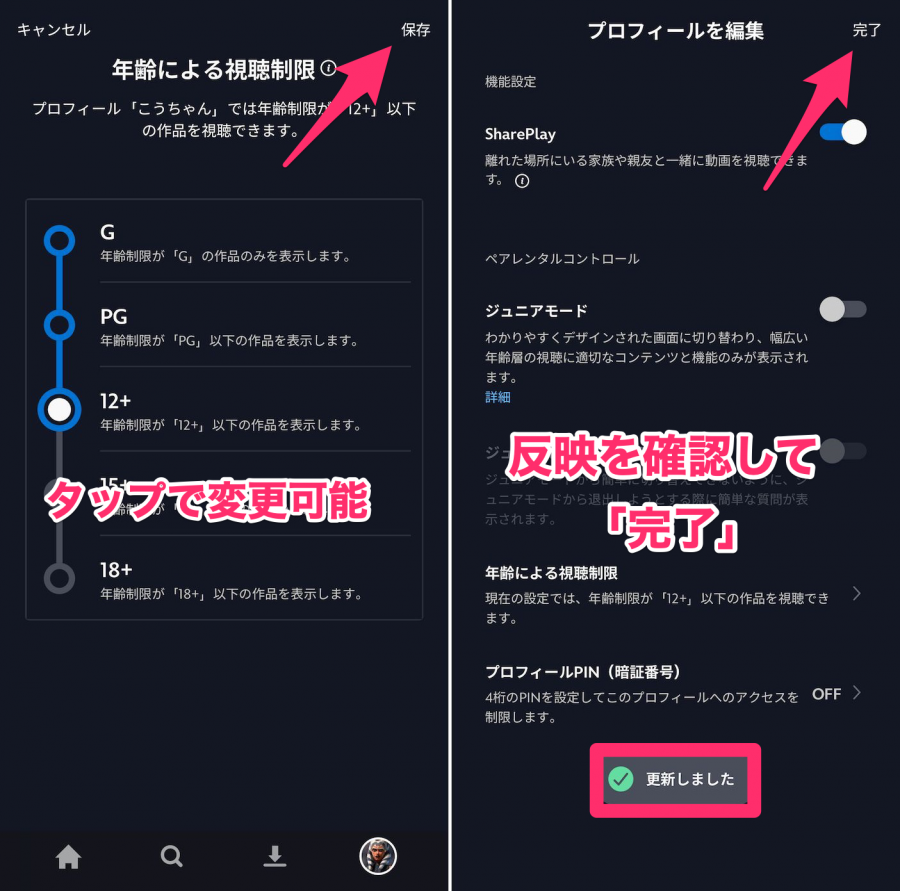
4.メールを確認する
設定が完了すると同時に、「ディズニープラス」に登録したメールアドレス宛に以下のメールが届くので、念のため確認しましょう。
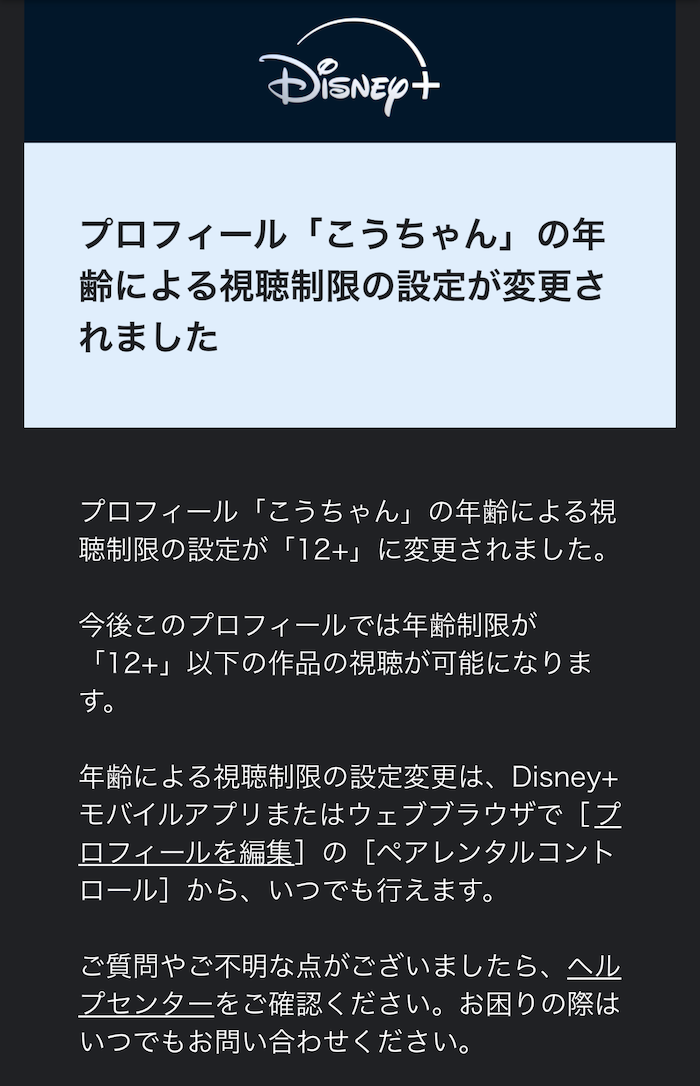
ディズニープラスの4つのペアレンタルコントロール機能
ペアレンタルコントロールとは、子どもにとって有害な情報をスマホやタブレットなどの端末で表示しないよう、保護者が制限できる機能のことです。上にご紹介した年齢制限もペアレンタルコントロールの1つ。
「ディズニープラス」のペアレンタルコントロールでは、年齢制限の他にも3つの機能を利用できます。ここでは、「ディズニープラス」のペアレンタルコントロールでできることを紹介します。
ディズニープラスのペアレンタルコントロール
- 年齢による視聴制限
- ジュニアモード
- プロフィールPIN(暗証番号)
- 新規のプロフィール作成の制限
年齢による視聴制限
先ほど設定方法をご紹介した、年齢制限機能がこれに当たります。年齢制限を設定すると、対象年齢に応じた作品のみ閲覧可能になるので安心ですね。
具体的には年齢制限を設定すると、対象年齢を超えた作品は、検索結果を含めて「ディズニープラス」の画面に一切表示されなくなります。
なお、以下のジュニアモードをONに設定しているプロフィールでは、年齢による視聴制限の設定がおこなえません。
ジュニアモード
ジュニアモードをONにすると、わかりやすいデザインの操作画面と、幅広い年齢層に適した(小さな子どもでも観られる)作品のみが表示されるようになります。
ジュニアモードの設定方法
ジュニアモードはスマホ、タブレット、スマートテレビ、対応ウェブブラウザで設定可能です。大まかな手順は以下の通り。画像つきの詳細な流れはこちらで紹介しています。
ジュニアモード設定方法
- プロフィールから[プロフィールを追加]に移動
- プロフィールのキャラクターアイコンを選択
- プロフィール名を入力
- [ジュニアモード]をONにする
ジュニアモードは、プロフィール作成の段階で設定可能です。ただしメインのプロフィールはジュニアモードに設定できないため、子ども用のプロフィールを作成するときに使いましょう。
プロフィールPIN(暗証番号)
4桁のプロフィールPIN(暗証番号)を設定することで、他のユーザーがプロフィールにアクセスできないように制限する機能です。
複数のプロフィールがある場合、年齢制限をかけていないプロフィールを子どもが使ってしまう可能性も。プロフィールPINを設定しておくことで、子どもが親のプロフィールで動画を観てしまうトラブルを防げます。
新規のプロフィール作成の制限
この機能を利用すると、新規のプロフィールを作成する際にパスワードが必要になります。
せっかく子どものプロフィールに年齢制限をかけても、子どもが自分で新しいプロフィールを作成してしまうと意味がなくなってしまいますよね。それを防ぐため、新規プロフィールの作成を制限しておきましょう。
小さな子どもの利用ならジュニアモードがおすすめ
お子さんがまだ小学校に上がる前など小さい場合は、幅広い年齢層に適した作品のみが表示されるジュニアモードがおすすめ。自動で年齢制限がかかるため設定し忘れる心配もありません。
「ディズニープラス」を安心して家族で利用するためにとても便利な機能なので、ぜひ活用してみてくださいね。ジュニアモードの詳しい設定方法は以下で解説します。
「ディズニープラス」ジュニアモードの設定方法
ここからは、「ディズニープラス」のジュニアモードの設定方法と解除方法を画像付きで解説します。小さなお子さんと一緒に利用している方は、ぜひ参考にしてください。
ジュニアモードの設定方法
プロフィール一覧から[プロフィールを追加]をタップ。続いてアバターを選び、名前を入力しましょう。ここまでは通常のプロフィール作成手順と同じです。
最後に[ジュニアモード]をオンにし、[保存]をタップしたら、ジュニアモードに設定されたプロフィールの作成完了です。
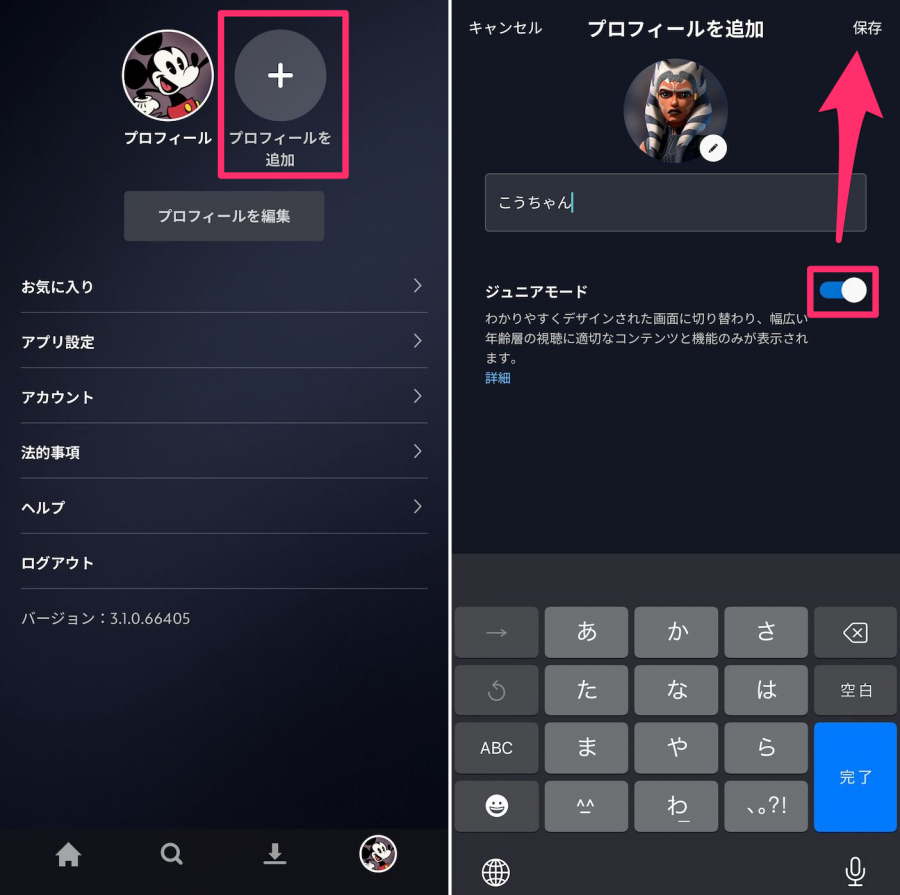
ジュニアモードの解除方法
1.プロフィールを選択する
[プロフィールを編集]をタップし、ジュニアモードを解除したいプロフィールを選びます。
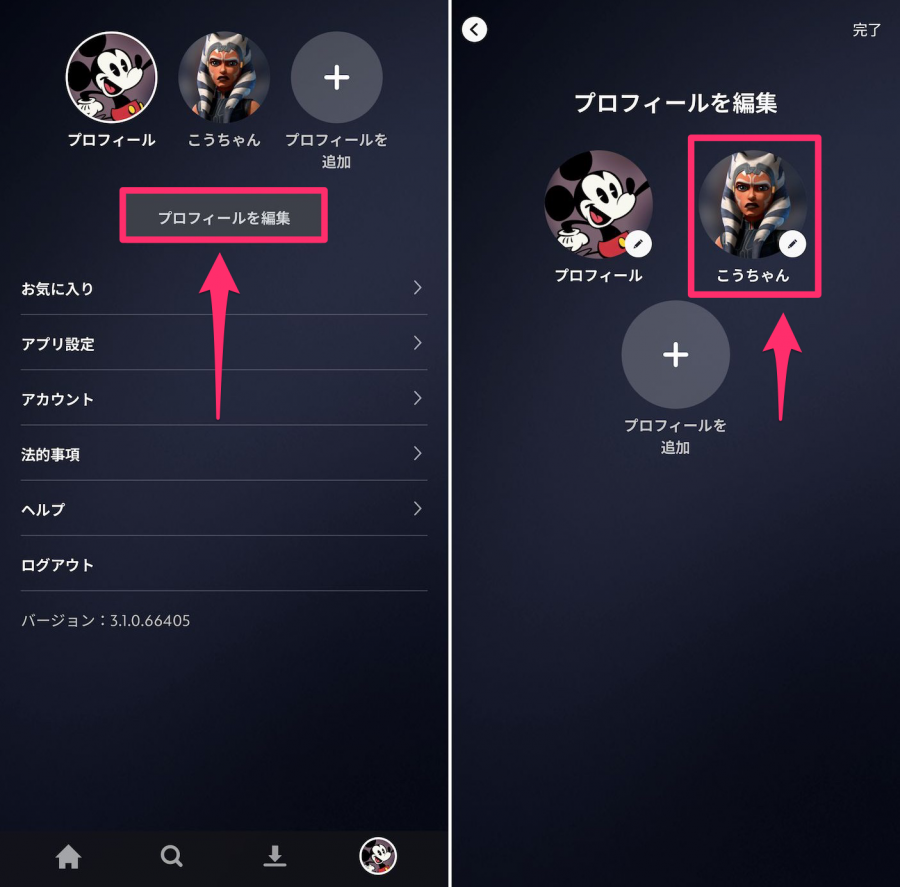
2.ジュニアモードの設定をOFFにする
プロフィール画面で[ジュニアモード]をOFFにすると、パスワード入力を求められます。「ディズニープラス」に登録しているパスワードを入力し、[続ける]をタップしてください。
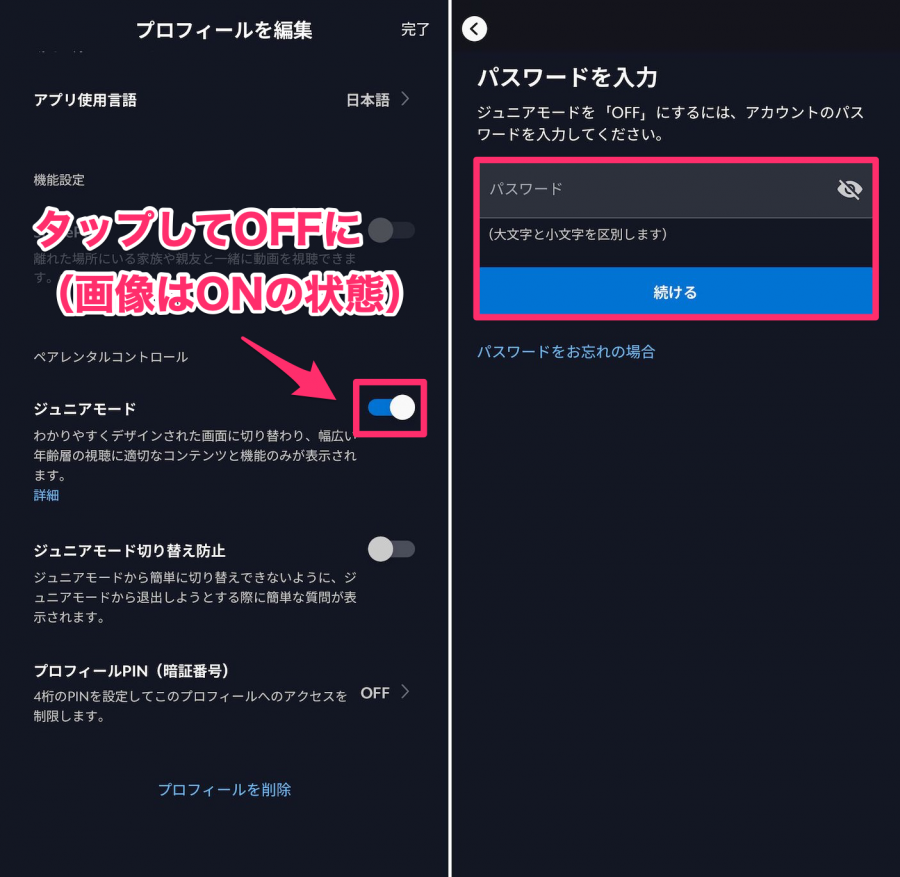
3.設定が更新されているかを確認する
画面下に「更新しました」と表示されたのを確認し、[完了]をタップすればジュニアモードの解除完了です。
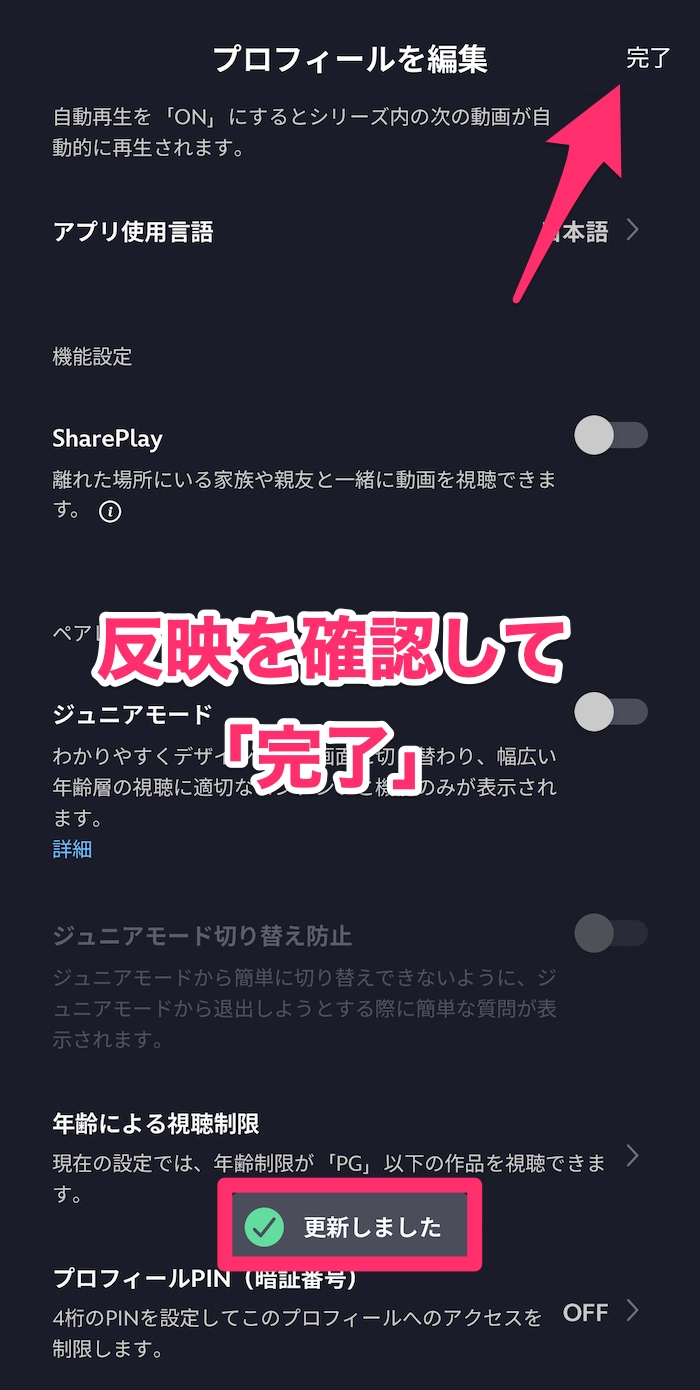
「ディズニープラス」の年齢制限に関するよくある質問
最後に、「ディズニープラス」の年齢制限に関するよくある疑問点と回答をまとめました。
ジュニアモードの切り替え防止機能とは?
ジュニアモードに設定されたプロフィールから、ほかの(年齢による視聴制限などがない)プロフィールに簡単に移動できないようにするための機能です。
ONにしておくと、ジュニアモードのプロフィールから移動する際に、以下の画像のような質問が表示されます。正解しなければ、ジュニアモードのプロフィールから退出できません。
小さなお子さんがいる場合、誤ってジュニアモードを解除してしまわないよう、切り替え防止機能をONにしておくことをおすすめします。
プロフィールはいくつ作れるの?
「ディズニープラス」では、1アカウントで最大7つまでプロフィールを作成可能です。家族1人ひとりのプロフィールを作るのもよいでしょう。
ちなみに「ディズニープラス」は、最大4台まで同時視聴が可能。英語の勉強や家事のおとも、お風呂に入りながらなど、それぞれの端末から同時に動画を楽しむことができます。
大人も楽しめる作品はあるの?
ディズニーやピクサー作品など、子ども向け作品ばかりと思われがちな「ディズニープラス」ですが、大人が楽しめるコンテンツも盛りだくさんです。たとえば、2024年3月時点では以下のような作品が配信中。
「ディズニープラス」で配信中の作品一例
| 作品名 | ジャンル | 年齢制限 |
|---|---|---|
| SAND LAND: THE SERIES | アニメ | 12+ |
| X-Men '97 | アニメ | 12+ |
| バッドバッチ | アニメ | PG |
| Taylor Swift The Eras Tour |
映画 | PG |
| SHOGUN 将軍 | ドラマ | 15+ |
| ワンダフルワールド | ドラマ | 15+ |
| 予期せぬ相続者 | ドラマ | 15+ |
| 一流シェフの ファミリーレストラン |
ドラマ | 15+ |
※紹介している作品は、2024年3月時点の情報です。現在は配信終了している場合もございますので、詳細は公式ホームページにてご確認ください。
ディズニー、ピクサー、マーベル、スター・ウォーズなどの作品以外に、国内アニメや海外ドラマも多数配信しています。
お子さんはアニメ作品を、親御さんはさまざまな映画やドラマ作品を観たいといった場合も、「ディズニープラス」なら充分楽しめますよ。
ディズニープラスの年齢制限に関するQ&A
- ディズニープラスの年齢制限はどういうもの?
- 「Disney+(ディズニープラス)」の作品に設定されている年齢制限は以下の5段階です。下にいくほど表現は過激になります。
●G:全年齢が対象
●PG:12歳未満の子どもが視聴する場合、保護者による指導・助言を推奨
●12+:12歳以上のみ視聴可能
●15+:15歳以上のみ視聴可能
●18+:18歳以上のみ視聴可能
- ディズニープラスで年齢制限をかける方法は?
- 年齢制限をかけるためにはプロフィール作成が必須です。お子さん用のものを用意しましょう。
作成後、[プロフィール編集]からかける年齢制限の段階を設定できます。設定すると、そのプロフィールでは年齢制限以上の作品が動画の候補に出てこなくなります。
- ディズニープラスのペアレンタルコントロールってなに?
- ペアレンタルコントロールとは、子どもにとって有害な情報をスマホやタブレットなどの端末で表示しないよう、保護者が制限できる機能のことです。
「Disney+(ディズニープラス)」では、以下の4つの機能を備えており、お子さんの視聴を制限することができます。
●年齢による視聴制限
●ジュニアモード
●プロフィールPIN(暗証番号)
●新規のプロフィール作成の制限
ディズニー100周年! 記念作品が2023年10月16日より独占配信中!
ウォルト・ディズニー・カンパニーが2023年10月16日で、創立100周年。
「Disney+ (ディズニープラス)」でも、100周年記念の短編作品『ワンス・アポン・ア・スタジオ -100年の思い出-』が10月16日(月)より独占配信を開始しています。
100周年を名作とともに楽しもう
Disney+ (ディズニープラス)
本作はウォルト・ディズニー・アニメーション・スタジオを舞台に、過去から現在までのディズニーキャラクターたちが集い、ディズニー100周年の記念写真を撮るという短編作品。
85作品、総勢543もの歴代ディズニーキャラクターが登場しており、どんな世代の方でも好きなキャラクターがいるはずです。
「Disney+ (ディズニープラス)」でディズニー100周年を楽しみましょう!
「ディズニープラス」では、全ての作品に5段階の年齢制限が付けられています。プロフィールから年齢制限を設定すると、対象年齢以上の作品は表示されなくなるため、お子さんがいる家庭でも安心して利用できますよ。
小さなお子さんなら、自動で子ども向け作品のみを表示してくれるジュニアモードの利用がおすすめです。
このように親子で安心して使える「ディズニープラス」は、肝心のコンテンツ内容も充実。お子さんが楽しめるディズニーやピクサーなどのアニメ作品に加え、大人も夢中になれるマーベルや「スター・ウォーズ」シリーズ作品も盛りだくさん!
家族全員で楽しめる「ディズニープラス」に、この機会に登録してみませんか?